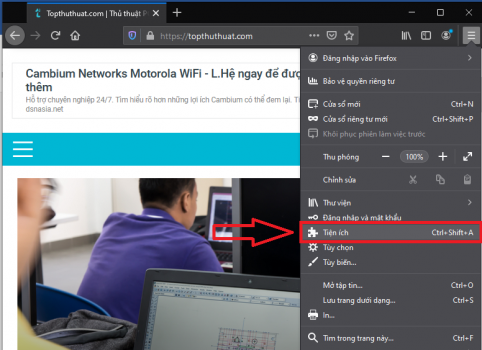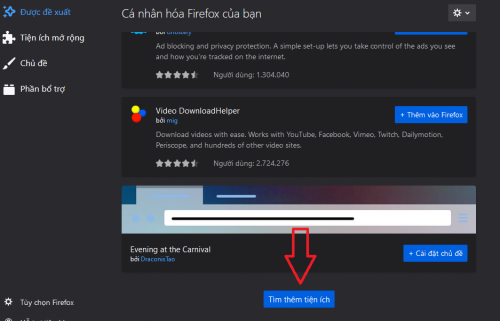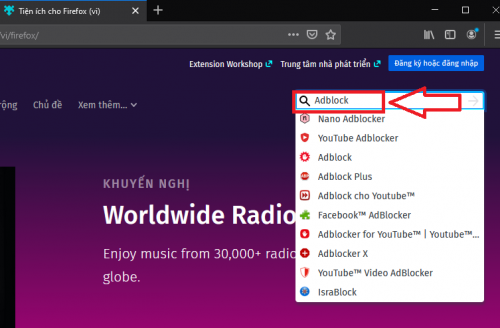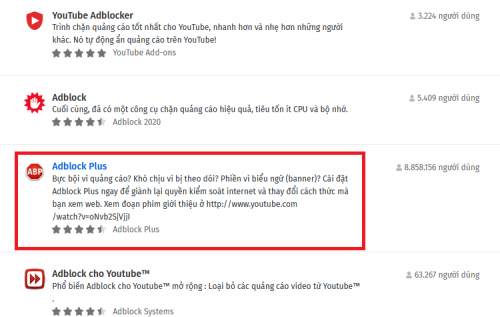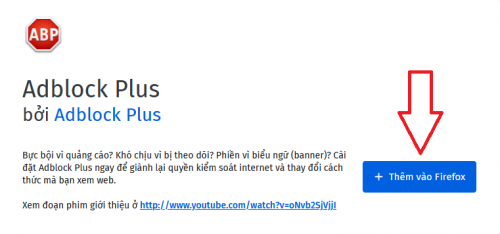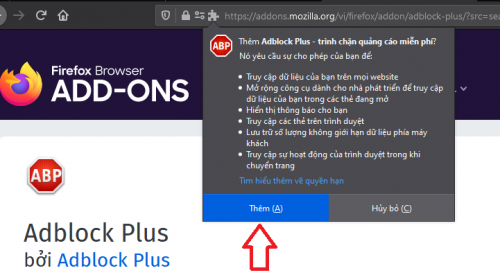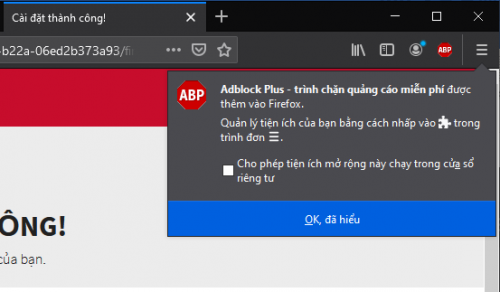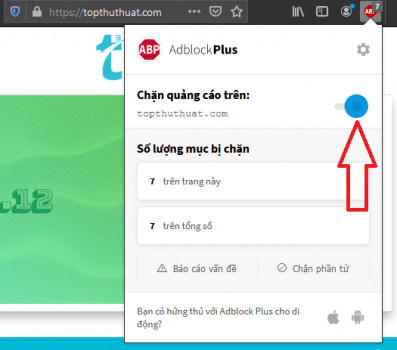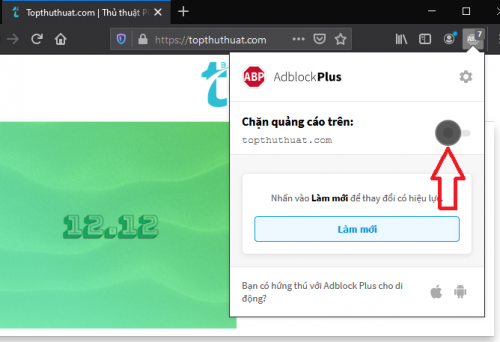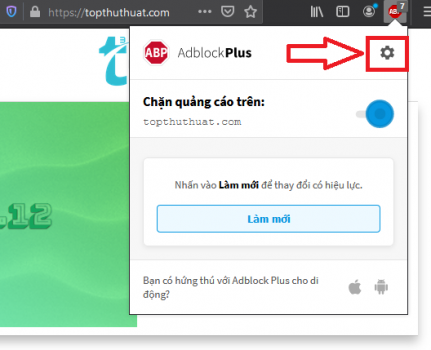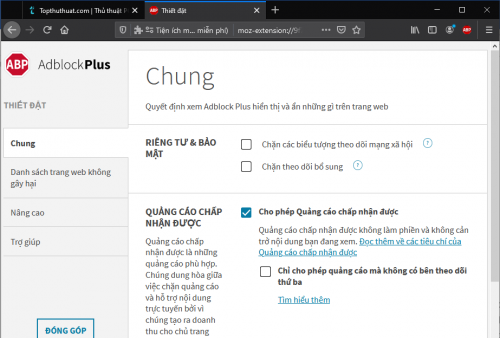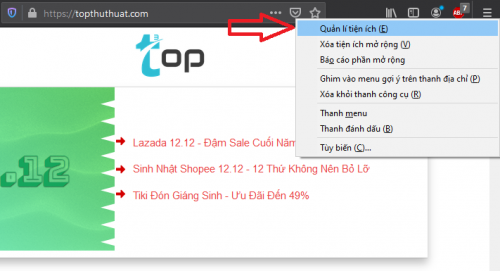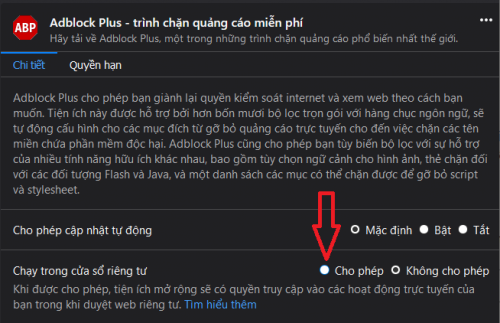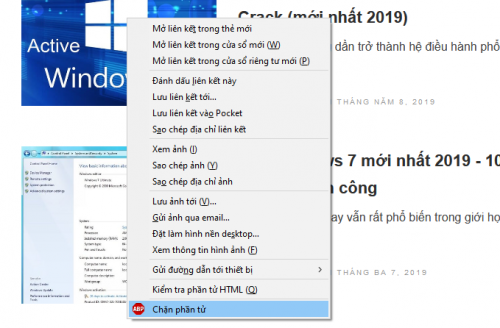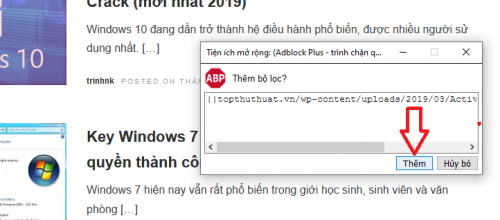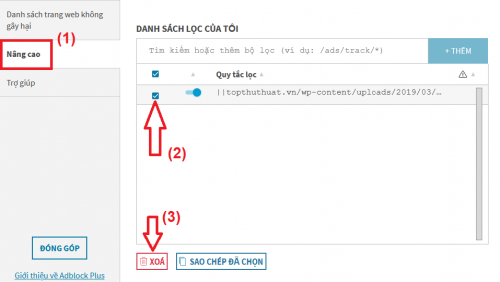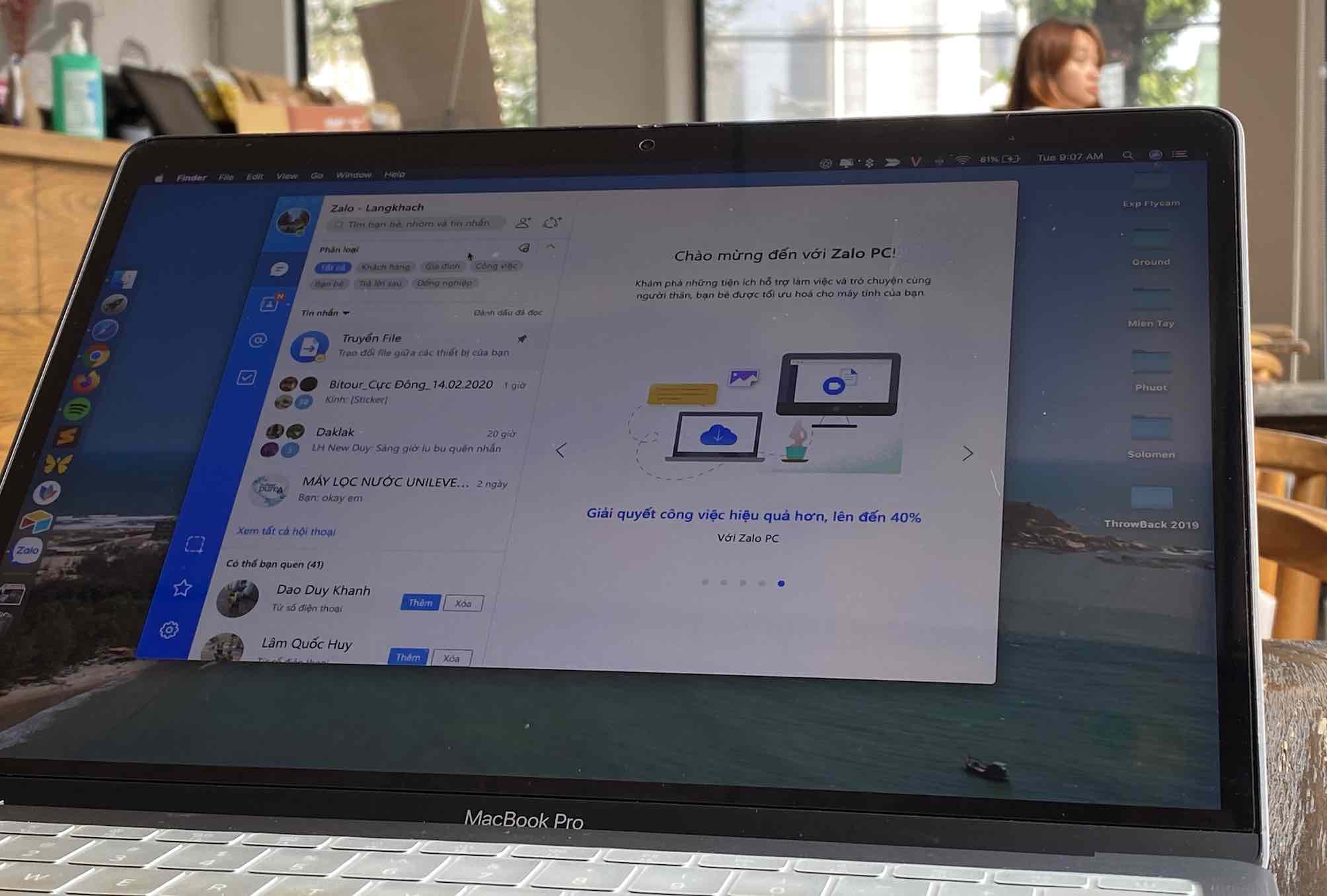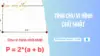Cách chặn quảng cáo hiệu quả nhất trên trình duyệt web nói chúng đó là sử dụng tiện ích chặn quảng cáo (hay nói cách khác là sử dụng Extension hoặc Add-on trên trình duyệt). Tuy nhiên, trên trình duyệt Firefox thì AdBlock Plus là sự lựa chọn hàng đầu, còn trên Chrome thì đó là add-on AdBlock.
Để cài đặt và sử dụng AdBlock Plus không khó, bạn chỉ việc thực hiện một số thao tác cài đặt cơ bản và bởi cơ chế hoạt động tự động nên rất dễ sử dụng. Bài viết sau đây mình sẽ hướng dẫn các bạn cách cài đặt và sử dụng AdBlock Plus như thế nào để có thể chặn quảng cáo hiệu quả khi duyệt web.
Việc chặn quảng cáo này theo mình, bạn chỉ nên áp dụng cho các trang web đặt quá nhiều quảng cáo, đặc biệt là pop-up gây phản cảm với bạn. Với những trang mang lại các thông tin hữu ích, hãy cân nhắc về việc chặn quảng cáo vì đây chính là nguồn thu nhập chính giúp họ – những người Blogger, Webmaster duy trì và có động lực để phát triển trang web trong tương lai.
Giúp mình thực hiện khảo sát phần mềm chặn quảng cáo
Dưới đây sẽ là những phần mềm chặn quảng cáo tốt nhất hiện nay mà bạn có thể tham khảo, nếu như bạn đã từng sử dụng một trong các phần mềm này, hãy bình chọn ngay ở khảo sát dưới đây bạn nhé!
Cài đặt AdBlock Plus trình duyệt Firefox
Bước 1. Đầu tiên bạn hãy mở trình duyệt Firefox lên, sau đó nhấn vào biểu tượng Menu phía góc phải trình duyệt và nhấn chọn Tiện ích như hình bên dưới (bạn cũng có thể truy cập nhanh vào Tiện ích bằng cách nhấn tổ hợp phím Ctr+Shift+A hay dán about:addons lên ô địa chỉ URL).
Bước 2. Lúc này cửa sổ mới xuất hiện, bạn nhấn vào tùy chọn Tìm thêm tiện ích trong mục Quản lí tiện ích.
Bước 3. Lúc này trang quản lý tiện ích của Firefox xuất hiện, bạn tìm kiếm tiện ích với từ khóa Adblock như hình bên dưới.
Bước 4. Danh sách các phần mềm Adblock sẽ hiện lên, lúc này các bạn chỉ việc click chọn Adblock Plus được nhiều người sử dụng nhất.
Bước 5. Tiếp tục nhấn vào Add to Firefox hoặc Thêm vào Firefox như hình bên dưới.
Bước 6. Cửa sổ mới hiện lên, bạn nhấn chọn vào Thêm (A) như hình bên dưới.
Bước 7. Bây giờ các bạn chỉ việc chờ trong giây lát trong khi tiện ích sẽ được tự động tích hợp vào trình duyệt. Biểu tượng của AdBlock Plus sẽ xuất hiện ở góc trên cùng phía bên phải trình duyệt như hình bên dưới. Tại đây nếu như bạn muốn kích hoạt chặn quảng cáo trên trình duyệt ẩn danh thì hãy tích vào Cho phép tiện ích mở rộng này chạy trong cửa sổ riêng tư.
Cách sử dụng AdBlock Plus để chặn quảng cáo trên Firefox
Sau khi cài đặt AdBlock Plus, tất cả các quảng cáo trên các trang web bạn truy cập sẽ bị chặn, đồng thời số lượng quảng cáo sẽ được hiển thị cạnh biểu tượng của tiện ích như hình bên dưới.
I’m sorry, but you didn’t provide any text to rephrase. Please provide the Vietnamese text you want to be rewritten.
Để biết chính xác trang web bạn đang truy cập đang bị chặn quảng cáo hay không, hãy nhấn vào biểu tượng AdBlock Plus. Biểu tượng màu xanh tức là đang bật chặn và ngược lại nút có màu xám.
Tại đây bạn có thể bật hoặc tắt chặn quảng cáo và refesh lại trang để kích hoạt.
Bên cạnh đó, AdBlock Plus còn có nhiều tùy chọn chặn quảng cáo khác. Để truy cập vào cài đặt AdBlock Plus, bạn click chuột phải lên biểu tượng của tiện ích => sau đó nhấn vào nút bánh răng như hình bên dưới.
Tại đây có nhiều tùy chọn khác nhau và có giao diện bằng tiếng Việt.
Kích hoạt chặn quảng cáo trong chế độ ẩn danh
Trong khi duyệt web Firefox ở chế độ ẩn danh, nếu bạn muốn chặn quảng có thì click chuột phải lên biểu tượng AdBlock Plus => chọn Quản lí tiện ích như hình bên dưới.
Một cửa sổ mới hiện lên, bạn tích chọn vào Cho phép trong mục cửa sổ riêng tư như hình bên dưới. Sau khi bạn tích chọn “Cho phép” thì có nghĩa là trình chặn quảng cáo trong chế độ ẩn danh được kích hoạt.
Chặn mọi thứ với AdBlock Plus
Ngoài quảng cáo ra, với AdBlock Plus thì bạn có thể chặn bất cứ thứ gì khác gây khó chịu. Để làm điều này khá đơn giản, bạn hãy nhấn chuột phải lên thứ đó => chọn Chặn phần tử như hình bên dưới.
Một cửa sổ mới hiện lên, bạn nhấn vào nút Thêm như hình bên dưới.
Nếu muốn bỏ chặn quảng cáo cho phần tử này thì bạn phải truy cập vào cài đặt, bằng cách nhấn chuột phải lên biểu tượng AdBlock Plus của trình duyệt => nhấn tiếp vào bánh răng.
Một cửa sổ mới sẽ xuất hiện, bạn nhấn vào tùy chọn Nâng cao => sau đó tích chọn phần tử muốn bỏ chặn trong mục Danh sách lọc của tôi cuối cùng nhấn vào Xóa
Kết lại
Như vậy để chặn quảng cáo trên trình duyệt Firefox không khó, AdBlock Plus là giải pháp đơn giản và hiệu quả nhất để bạn chặn quảng cáo trên trình duyệt không chỉ trên Firefox mà với cả trình duyệt Chrome, Cốc Cốc… Ngoài ra, nếu như bạn có biết thêm giải pháp nào khác tốt hơn trong việc chặn quảng cáo cho trình duyệt, hãy chia sẻ với mình trong phần bình luận dưới đây nhé!